前言
绑定自己的域名到 Cloudflare Worker 的教程之前已经整合在【教程】使用 CF-Worker-Dir 在 Cloudflare Worker 上免费搭建导航网站,博主小俊还天真的以为当时的教程已经十分详细了::(笑眼),但是有个访客说还是不是很明白,希望我能再写一篇比较详细的将绑定自己的域名到 Cloudflare Worker 的教程,那现在我们就来再教一下如何绑定自己的域名到 Cloudflare Worker
绑定域名教程
根据【教程】使用 CF-Worker-Dir 在 Cloudflare Worker 上免费搭建导航网站的搭建教程搭建完成之后,使用 CloudFlare Worker 提供的域名就可以进入我们搭建的导航页啦!可是 CloudFlare Worker 提供的域名太长了,那么我们就可以将自己的域名绑定到 Cloudflare Worker 上
1. 回到 Cloudflare 的域名管理面板
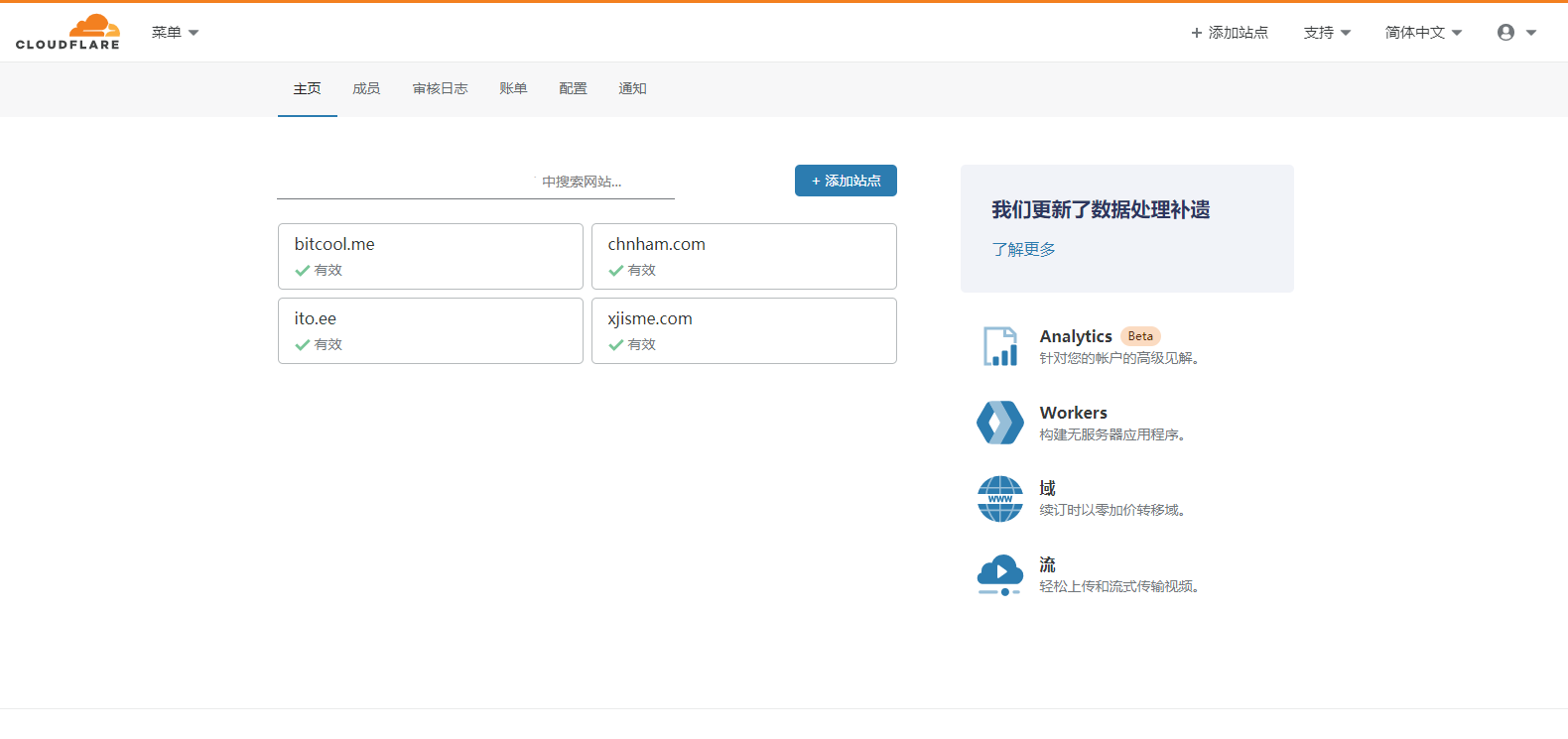
2. 选择你想要绑定的域名,然后进入域名管理页面(比如博主选择 bitcool.me
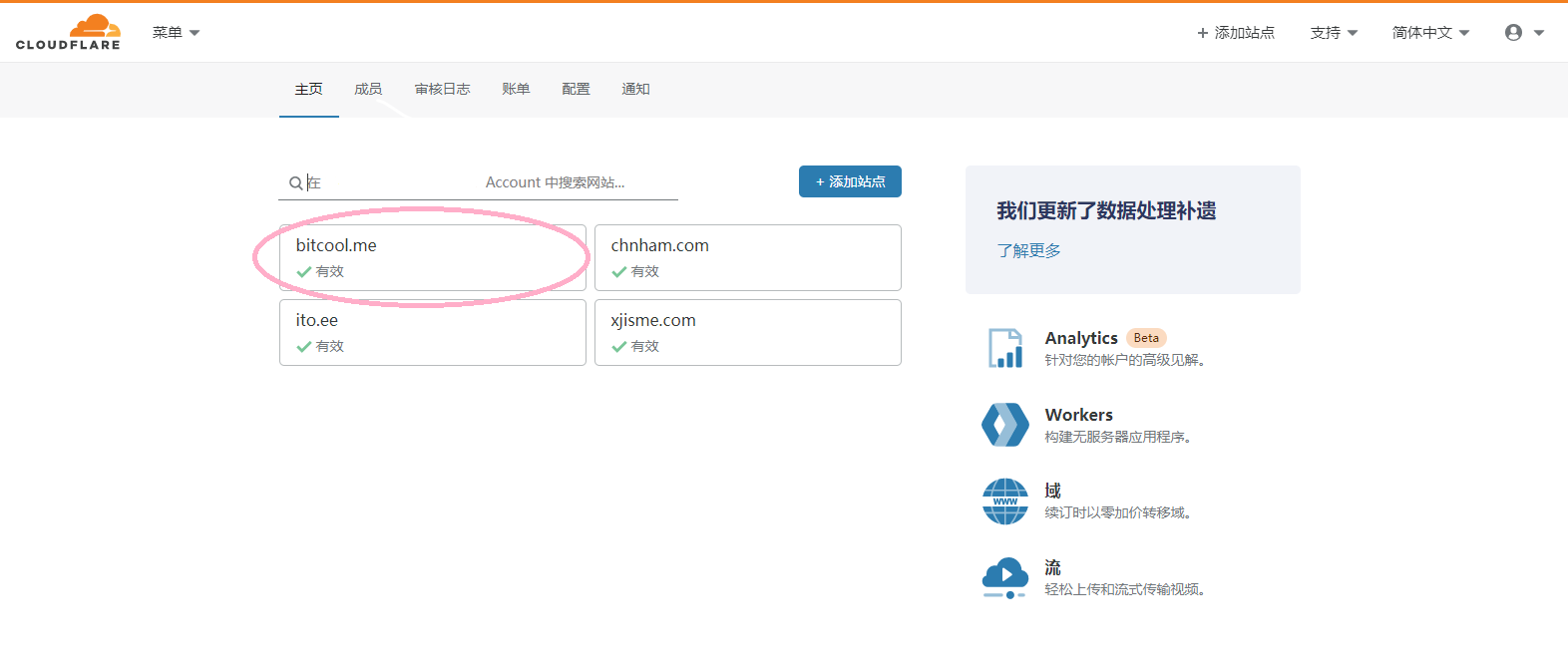
3. 设置路由之前,我们先要设置一个记录
名称:你喜欢的子域名或根域名
IPv4地址:你的 IP 地址(如果没有能绑定的 IP 地址,可以输入 8.8.8.8 大法占位 alt="滑稽">
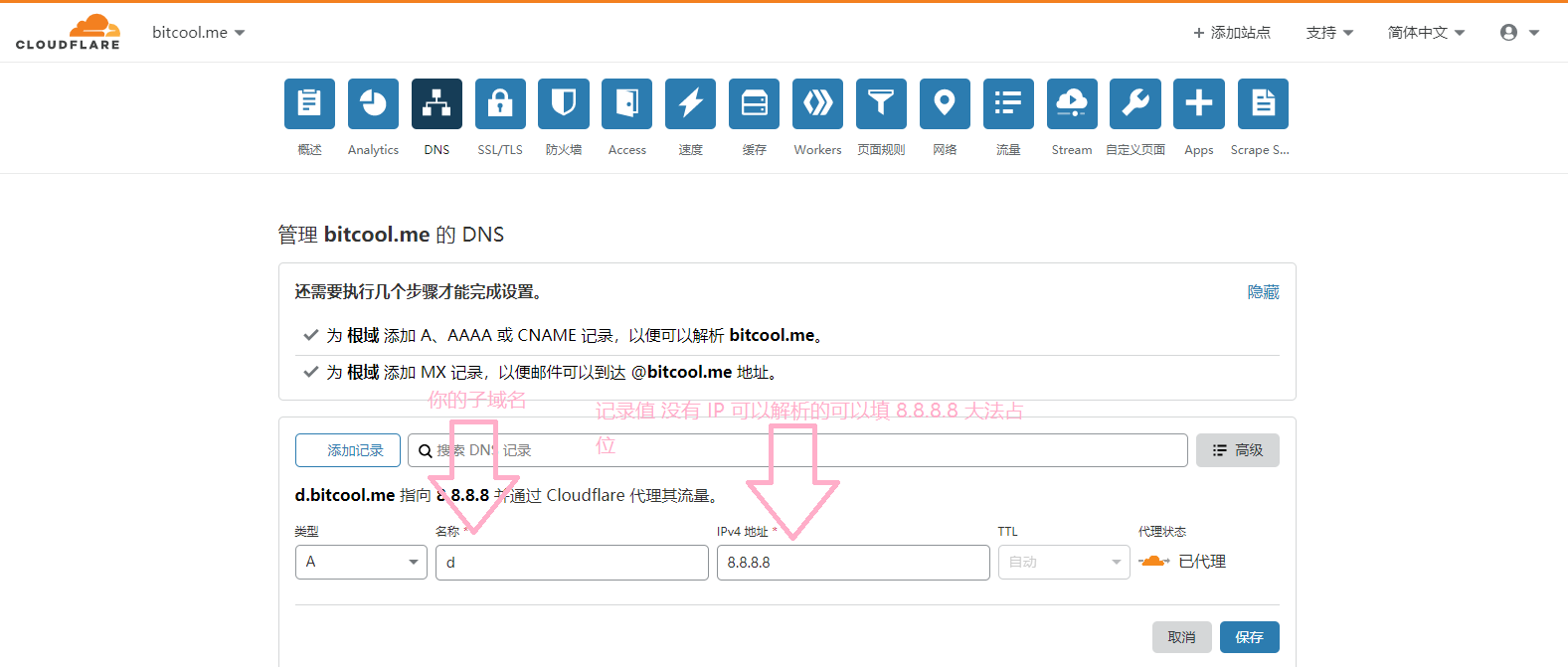
4. 点击 Workers 进入域名中的 Workers 管理页面
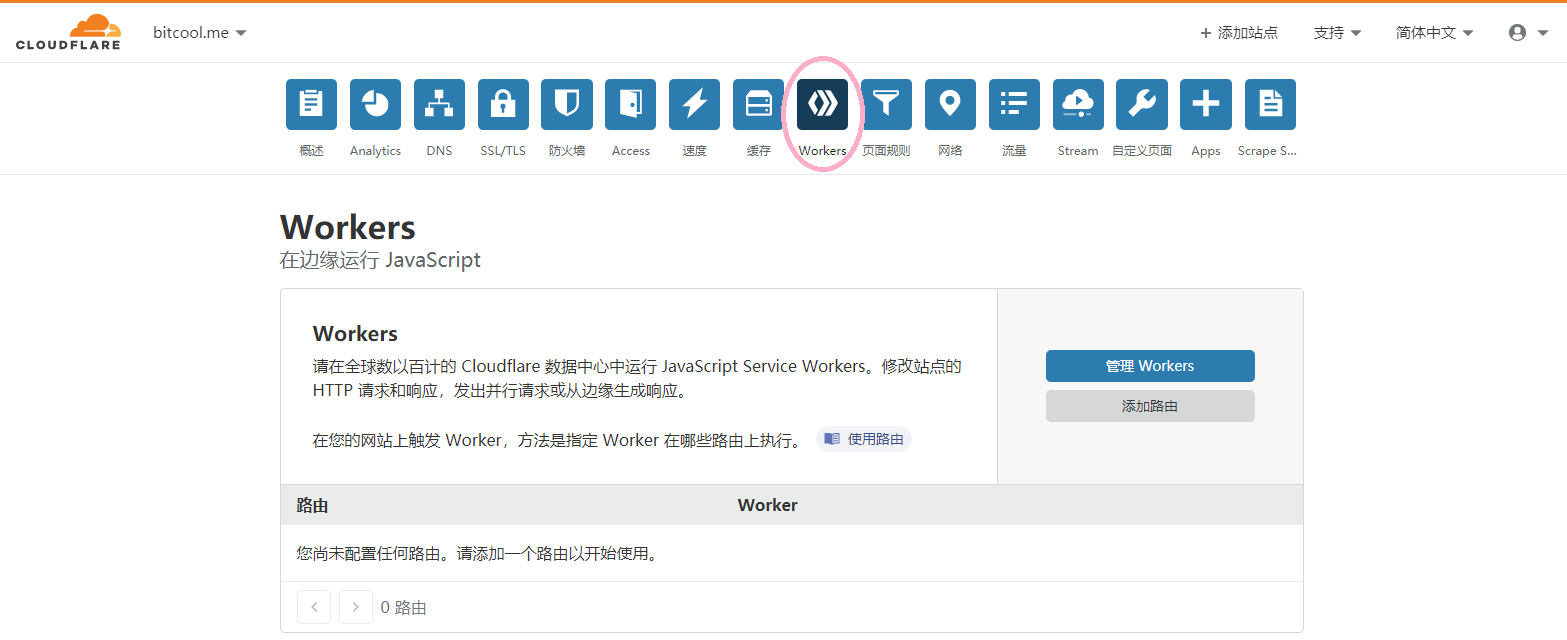
5. 然后点击 添加路由 设置新的路由
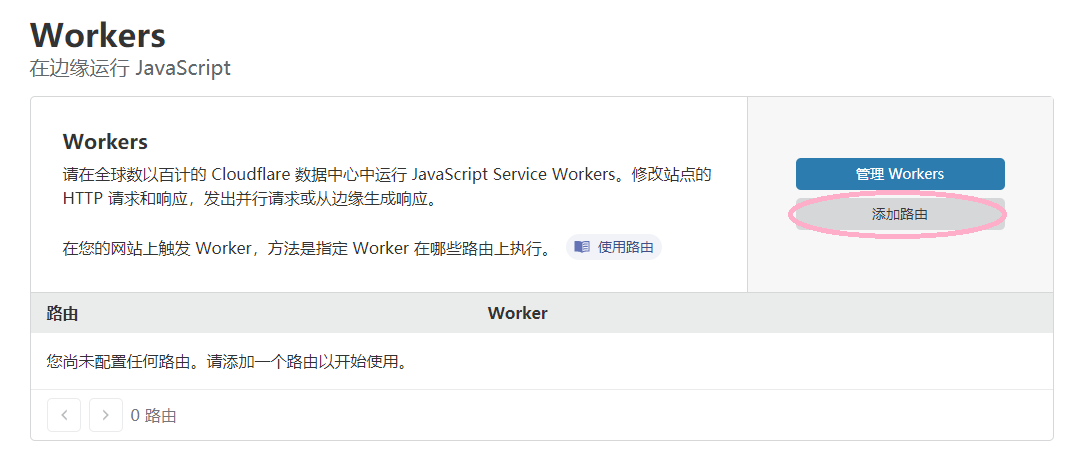
6. 路由 输入自己想使用的子域名,如果想在根域名上使用直接把当前域名输入即可,Worker 选择根据【教程】使用 CF-Worker-Dir 在 Cloudflare Worker 上免费搭建导航网站搭建好的 Worker 的名字即可
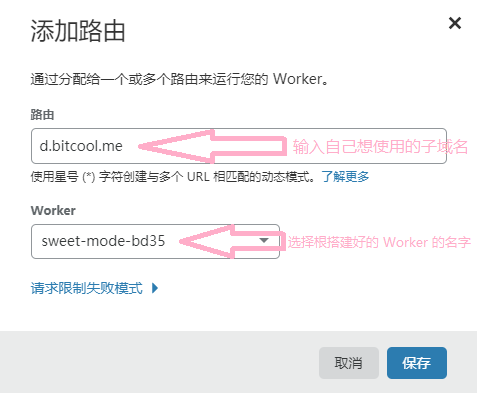
7. 绑定域名完成,教程结束
本文来自投稿,不代表本站立场,如若转载,请注明出处:
